
2025-03-07 12:56:04来源:9gapp 编辑:佚名
在使用iphone 15的过程中,有时候可能会遇到屏幕突然放大或者字体变得异常大的情况。这种情况可能是因为误触了设置中的辅助功能选项,或者是系统更新后的一些默认调整。无论原因是什么,如果你遇到了这样的问题,不必担心,本文将为你提供多种方法来帮助你恢复到原来的屏幕大小。
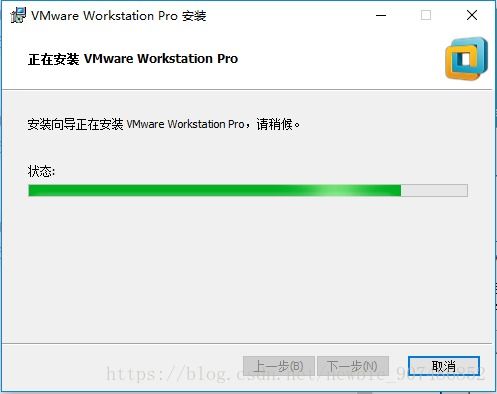
首先,我们需要检查是否是辅助功能的某个设置导致了屏幕放大的现象。
1. 打开“设置”应用。
2. 滑动并找到“辅助使用”选项,点击进入。
3. 在“辅助使用”页面中,找到“显示与文字大小”选项,并点击进入。
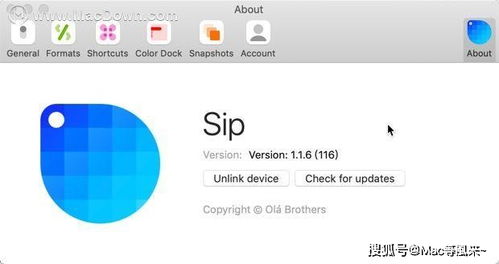
4. 确认“缩放”和“更大字体”等选项是否开启。如果这些选项被开启了,关闭它们即可恢复正常的屏幕大小。
如果检查了辅助功能设置后,屏幕仍然放大,那么可以尝试重置所有设置。这不会删除你的数据和媒体文件,但会重置设备的所有设置到出厂默认状态。
1. 打开“设置”应用。
2. 滑动到底部,找到并点击“通用”。
3. 在“通用”页面中,找到并点击“重置”。
4. 选择“重置所有设置”。输入密码或使用面容id/触控id确认操作。
如果上述方法都不能解决问题,最后一步就是考虑恢复出厂设置。请注意,这将删除设备上的所有数据,请确保已经备份重要信息。
1. 打开“设置”应用。
2. 滑动到底部,找到并点击“通用”。
3. 在“通用”页面中,找到并点击“重置”。

4. 选择“抹掉所有内容和设置”。输入密码或使用面容id/触控id确认操作。
如果以上方法都无法解决问题,或者你不熟悉如何进行上述操作,建议联系apple官方支持寻求专业帮助。他们可以提供更详细的指导,甚至远程协助解决问题。
总的来说,如果你的iphone 15屏幕突然放大了,可以通过检查辅助功能设置、重置所有设置或恢复出厂设置等方式来解决。每种方法都有其适用场景和潜在风险,请根据自己的实际情况谨慎选择。希望这篇文章能够帮助到你,让你的iphone 15恢复到正常的屏幕大小。